Jak tworzyć linki śledzące?
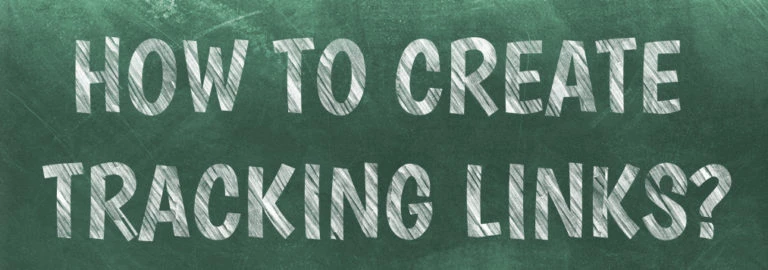
Korzystanie z linków śledzących to świetny sposób, aby dowiedzieć się, kto uzyskuje dostęp do Twoich treści i jak z nich korzysta, a także jak możesz ulepszyć swoje flipbooki. Dzięki solidnej usłudze analitycznej Publuu możesz łatwo śledzić użytkowników i monitorować czytelników flipbooków.
Dodając link śledzący, możesz dowiedzieć się, czy twoi czytelnicy (współpracownicy, subskrybenci patreonu lub klienci) otworzyli twoje treści, ile czasu spędzili na czytaniu, a także otrzymują powiadomienia e-mail. Sugerujemy, abyś używał jednego spersonalizowanego linku śledzącego na osobę - to najprostsze rozwiązanie.
Jak dodać linki śledzące do mojego flipbooka?
Zacznij od zalogowania się na swoje konto Publuu i postępuj zgodnie z poniższymi instrukcjami:
Otwórz listę swoich flipbooków i ckliknij na opcję TRACKING LINKS przy flipbooku, który chcesz zmodyfikować (ostatnia opcja, oznaczona ikoną linku)
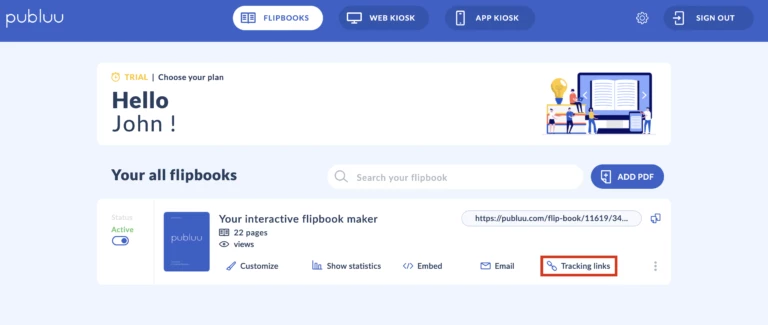
Pasek danego flipbooka wysunie się Aby wygenerować link, kliknij przycisk GENERATE LINK.
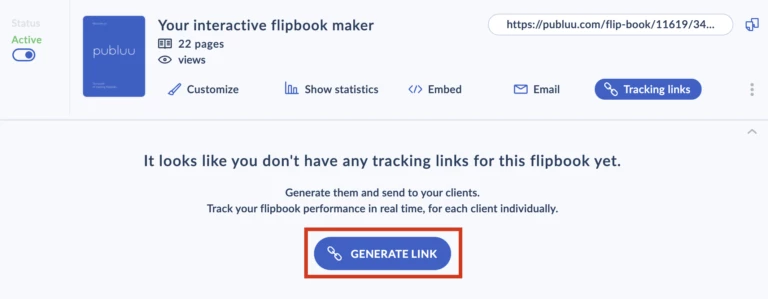
Wyświetli się okno, w którym możesz ustalić szczegóły dotyczące Twoich linków śledzących.
Możesz nazwać swój Link śledzący (aby odróżnić jedną grupę linków od innych). Jeśli chcesz wysłać link do jednej osoby, możesz nazwać go jej imieniem - aby sprawdzić, czy ją otworzy i kiedy.
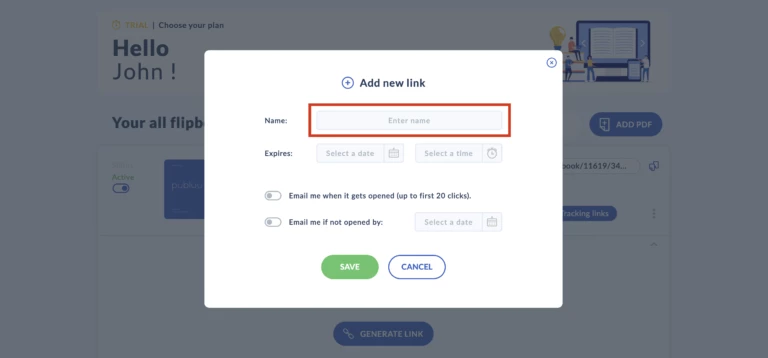
Wybierz datę (z dokładnością do godziny), kiedy Twój link wygaśnie.

Możesz przełączyć jeden lub oba przełączniki. Górny powiadomi Cię przez e-mail, gdy ktoś otworzy Twój link. Umieściliśmy na nim limit 20 użyć, abyś nie czuł się przytłoczony powiadomieniami. Ta funkcja jest często przeznaczona dla liderów, którzy muszą mieć pewność, że ich współpracownicy otworzyli instrukcje... ale jesteśmy pewni, że wymyślisz jakieś inne zastosowanie.
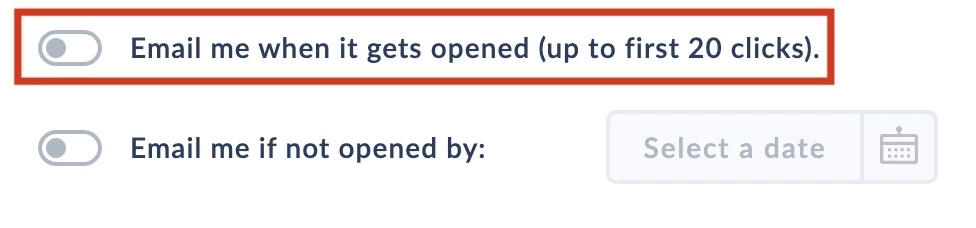
Drugi toggle dotyczy powiadomień - zaznacz go, jeśli chcesz otrzymywać powiadomienia, że nikt nie otworzył Twojej treści. Jest to przydatne do celów testowych - możesz ustawić różne linki i grupy kontrolne i dowiedzieć się, które z nich cieszą się największą popularnością.
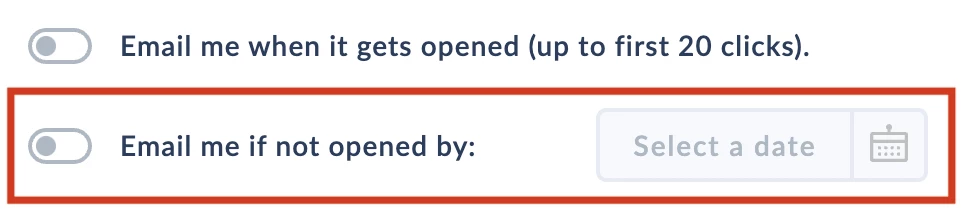
Aby dodać nowe linki śledzące, wystarczy kliknąć ikonę plusa nad swoim pierwszym linkiem.
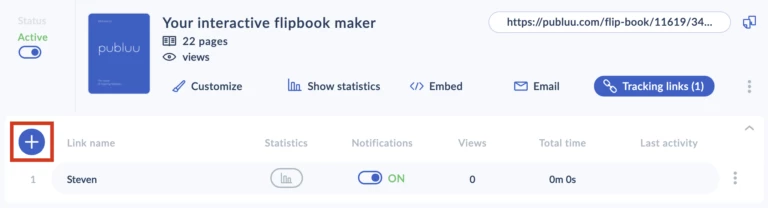
Możesz sprawdzić ostatnią aktywność, całkowity czas, jaki odbiorca spędził w twoim flipbooku, a także zobaczyć, jak często link był otwierany w panelu linków śledzących.

Możesz również włączyć lub wyłączyć powiadomienia.

Aby dowiedzieć się więcej o użytkowniku linku, kliknij przycisk Statystyka z trzema paskami w panelu Monitorowane linki. Wyświetli on czas, jaki użytkownik spędził na każdej stronie oraz ile hotspotów aktywował. Aby ukryć te informacje, ponownie kliknij przycisk z paskami.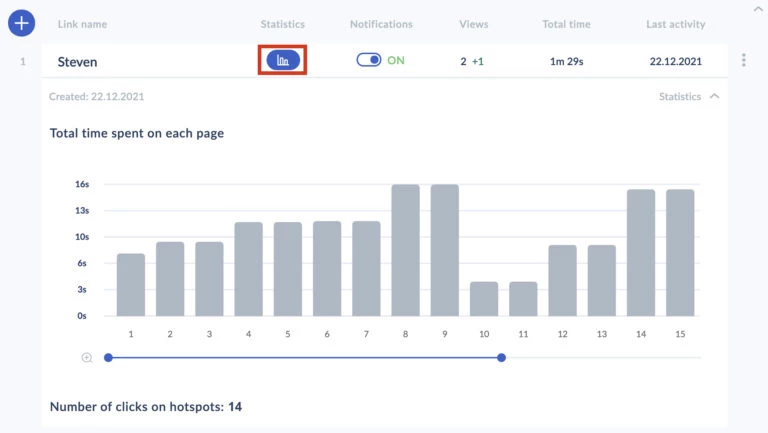
Aby usunąć linki śledzące, kliknij trzy kropki w prawym dolnym rogu - pojawi się menu z dodatkowymi opcjami.
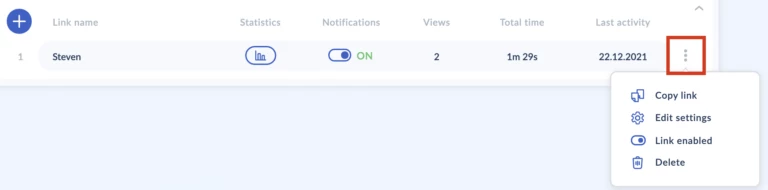
To menu pozwala na skopiowanie linku do schowka.
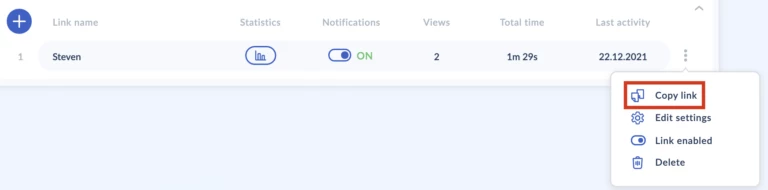
Możesz tu również edytować wszystkie opcje linku. Wybierz DELETE, aby go usunąć lub przełącznik powyżej (Link Enabled), aby go wyłączyć i uczynić niedostępnym dla wszystkich.
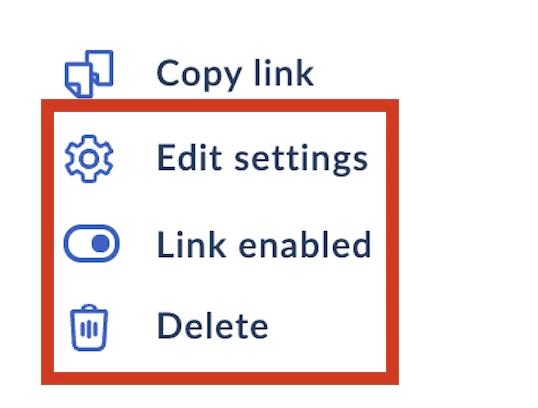
Aby sprawdzić podsumowanie statystyk wszystkich linków użyj przycisku POKAŻ STATYSTYKI w ogólnym panelu flipbooka powyżej. Możesz dowiedzieć się więcej na ten temat tutaj
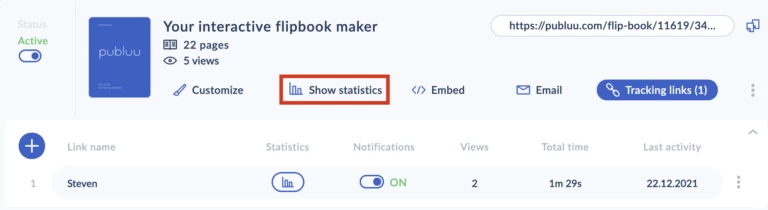
Możesz być również zainteresowany:
Jak stworzyć formularz lead-capture?
Jak stworzyć Bibliotekę Online?
Jak udostępnić flipbook przez e-mail?